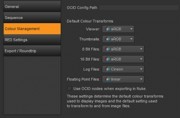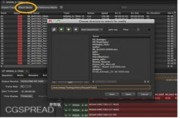本文旨在探讨如何让我们的调色更具说服力,如果深度剖析调色,我们必将涉及到更加广泛的领域,一篇文章不足已彻底讲清,所以笔者通过相对简单的Grade节点进行颜色匹配的讲解,重在启蒙读者,指引一个思考方向。
颜色匹配是后期合成中一个非常重要的环节(它是调色中的一个小分支),简单的讲,就是把一张图像或图像中局部的色调与另外一张图像或图像局部的色调进行色调的匹配,如下图所示。
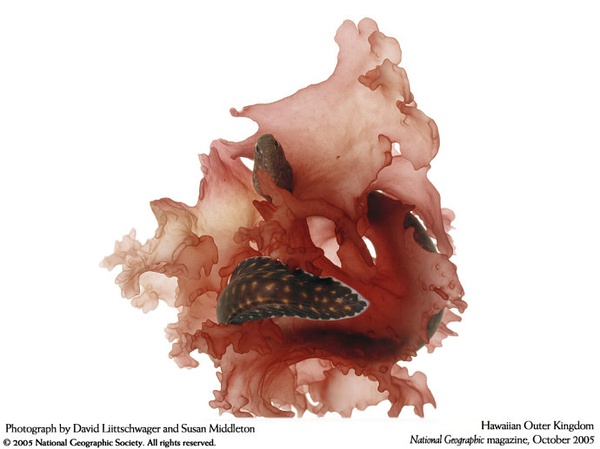

我们要把左图中珊瑚礁部分的色调与右图中苍龙的色调进行匹配,匹配后的效果如下图所示。

在实际生产中,随时都会遇到需要匹配颜色的地方,比如,前期提供给合成师高质量的气氛参考图,那么合成师就需要进行色彩匹配,以保证最终合成效果与导演要求是一致的。另外一种常见的情况是,在高效的生产流程中,通常都是由一名高级合成师进行整场戏的标准镜头合成,一旦标准镜头获得导演或视效总监通过,则其他合成人员就可以通过颜色匹配去迎合高级合成师的画面,从而大大提高制作效率。
现在,笔者通过下面两张不同色调的鬃狮蜥照片来讲解如何正确匹配颜色。见下图:
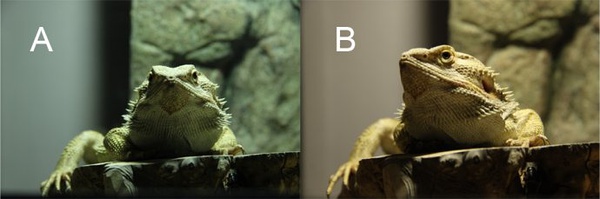
匹配完的结果,见下图。

笔者将利用Nuke中的grade节点来完成本案例的匹配工作。见下图。之所以选择grade节点,原因在于它理解起来相对简单,其参数也极具代表性,足以达到启发读者思考的目的。在实际工作中,笔者认为grade节点在进行简单的配色任务中,不失为一个很高效的工具,如果遇到复杂配色,则需要考虑诸如曲线调整工具(colorlookup)或者颜色调整工具(colorcorrect)等更加高级的工具节点。
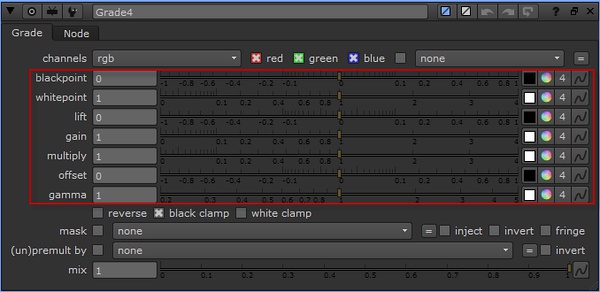
这个就是Grade节点的参数面板,红色部分就是这个节点的全部工具,一共七个参数:
1. blackpoint:从图像中取样,以设置黑场。
2. whitepoint:从图像中取样,以设置白场。
3. lift:抬起(暗部补偿)。
4. gain:增益。(调整曝光)
5. multiply:乘法。
6. offset:灰阶偏移。
7. gamma:伽马。
接下来,让我们展开神奇的配色之旅。
首先,我们需要明白一点,一个优秀的配色,不仅仅是要让图像看上去色调一致,而且要做到让两张图像的三个色彩通道在灰阶范围上也是一直的,只有保证灰阶范围一直,我们的图像才是严谨的(才会避免因显示媒介的不同而导致的画面色调不统一的严重后果)届时,两张图像的亮部,暗部以及中间调都应该是色调一致的。
明确这一点,我们才会开始思考,如何才能确保我们的配色能够满足这个苛刻的要求。
(备注:事实上,正确的配色方法并不是唯一的,不同的合成师,采用的解决方案也各有不同,但不管什么方法,只要我们能充分的理解我们手中的配色工具以及图像的基础知识,相信一切都将不是问题。本文最后面,笔者也对一些很具有代表性的参数进行了简单的介绍,感兴趣的朋友可以看一下。)
这里,着重讲解一下笔者的配色方法。
基本分为两大步骤:
1. 匹配红绿蓝三个颜色通道的灰阶范围。
这一步的主要目的就是让两张图像的灰阶范围是一致的。进一步的讲,就是让两张图像三个颜色通道中,最暗的灰阶是一致的(不一定是O),最亮的灰阶也是一致的(不一定是1)。那么接下来的工作就全部发生在这个锁定好的范围内。这里,笔者举个反例加以说明,见下图.
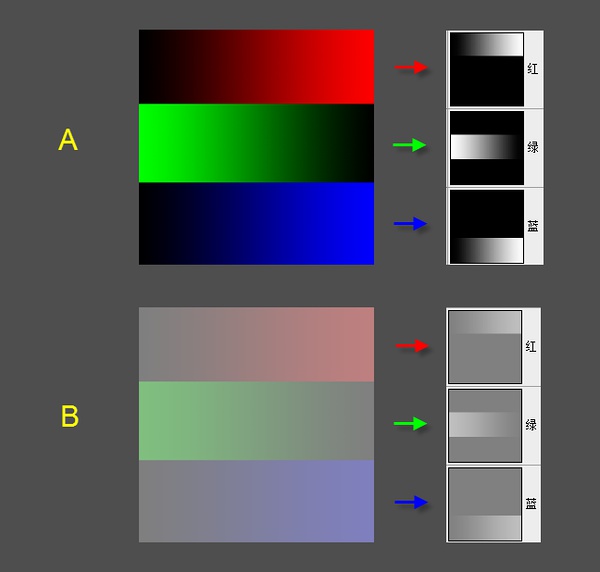
这张图中AB两张图像,就是一个典型的因为三个颜色通道的灰阶范围不一致,所导致的图像颜色不匹配的情况。
2. 匹配颜色。
当灰阶范围匹配好以后,配色就相对容易了,只需要把颜色在已经牢牢锁定的灰阶范围内,放置到正确的位置,基本就可以出来90%左右的效果了。
下面讲解具体操作思路。
第一步:设定图A的黑场。
我们到底要把图A中什么位置的颜色定义为图中最暗的部分?
看似一个很简单的问题,其实是至关重要的一步。
通过抬高监视器的gamma值(见下图),我们可以发现,两张图中,蜥蜴眼睛的部分都是彼此最暗的地方(见下下图)。
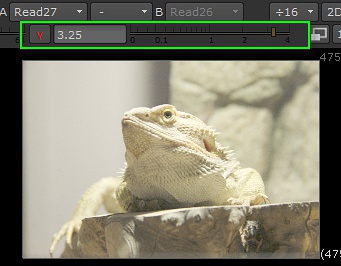
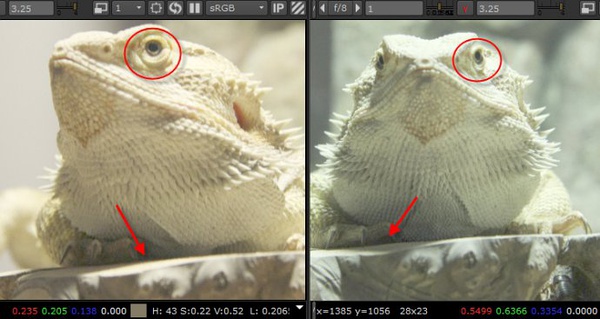
如果我们草率的就把图A的黑场定义在眼睛的位置,则是盲从的。因为眼球的黑色太特殊了,它不足以代表整个画面的最暗部,我们要匹配的是整体色调,而不是某一部分色调,所以,我们不能轻易的去决定图像的黑场白场,而是要通过仔细分析去决定。
在这里,笔者选择了图08中,红色箭头所指示的地方作为匹配图像暗部的参考依据。理由是,两张图这里的曝光基本是一致的,并且它处于灰阶上比较暗的区域。
操作方式为,激活blackpoint滑竿后面的拾色工具 ,然后按住鼠标左键配合键盘上的Ctrl+Alt+Shift键,在A图蜥蜴爪子下部进行框选操作,进行黑场的设定,见下图。
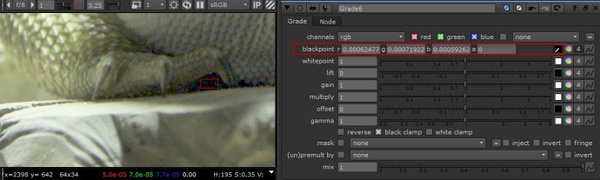
第二步:设定图A的白场。
与黑场的设定一样,我们需要观察思考,然后选择白场的理想区域。这一次,我们可以通过降低监视器的gamma值来观察两张图像,从中找到最能代表图像亮部的区域。
图中白色箭头所指的地方基本可以代表图像亮部区域,接下来,通过与设置黑场相同的操作,对whitepoint进行采样设置。见下图.
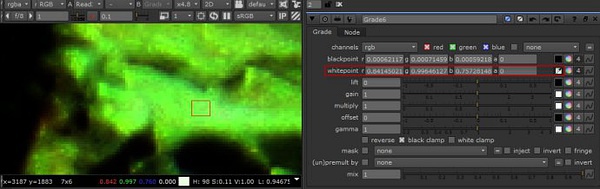
至此,黑白场设定完毕,我们可以看一下目前的效果,见下图.
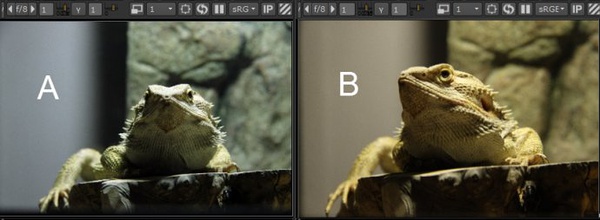
现在,两张图像的情况是,A图最亮的地方,数值是1,最暗的地方,数值是0,并且相同地方体现在B图里,亮的地方肯定不为1,暗的地方也肯定不为0,甚至B图中,几乎就没有值为0和1的区域,这就意味着,两张图像三个颜色通道的灰阶范围反而被我们人为的拉开了差距。没关系,让我们继续往下走。
接下来的操作,我们就将通过lift和gain来把我们拉大的灰阶范围彻底的调整到非常一致(由于前面已经进行了黑白场的设置,所以这一步就会异常的简单了)。
第三步:通过lift进行暗部补偿。
操作方法:激活lift滑竿后面的拾色工具 ,然后按住鼠标左键配合键盘上的Ctrl+Alt+Shift键,这一次,我们在B图中(注意,是B图),找到前面设置黑场的匹配区域,进行拾取采样,见下图。
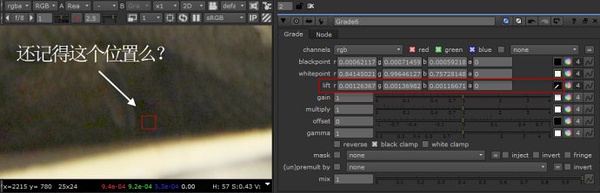
通过这一步,我们其实完成了两件事,第一,我们已经统一了两张图像的暗部灰阶范围。第二,我们也已经完成了图像暗部的颜色匹配。
第四步:通过gain进行曝光调整。
操作方法:激活gain滑竿后面的拾色工具 ,然后按住鼠标左键配合键盘上的Ctrl+Shift键(注意,这个操作没有Alt键),这一次,我们在B图中(注意,也是B图),找到前面设置白场的匹配区域,进行拾取采样,见下图。
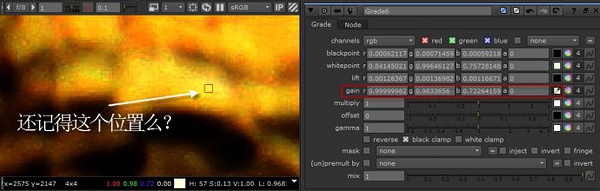
我们可以对比观察一下图像A在调整曝光后的前后变化,见下图。
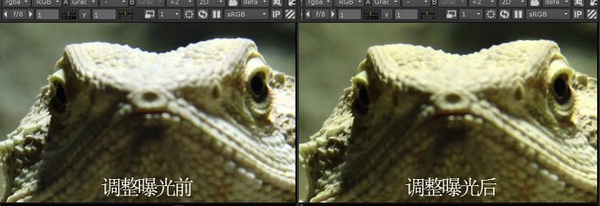
从图中,我们可以看到,调整后的图像,两部的灰阶已经回归到了一个合理的范围。
通过这一步,我们其实完成了两件事,第一,我们已经统一了两张图像的亮部灰阶范围。第二,我们也已经完成了图像亮部的颜色匹配。
至此,图A的三个颜色通道的灰阶范围就已经和图B基本一致了!
第五步:通过gamma进行中间调的配色。
操作方法:通过仔细观察,找到两张图中,曝光一致的中间调部分,并且通过采样像素颜色的方式,记录下两张图中采样点的数值,见下图。
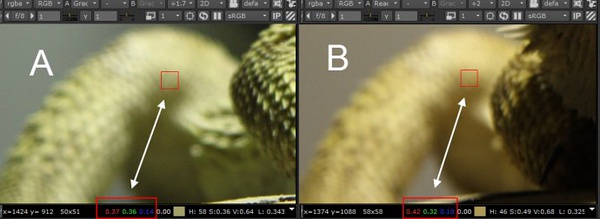
最后,通过调整A图gamma的三个颜色通道的数值,直到调整为B图所示的数值,则大功告成!如下图所示。

对于gain lift gamma 以及offset的一些简单介绍。
gain:增益
当我们不动曲线工具左下角的控制点,水平或垂直移动右上角的控制点,则相当于在调整grade节点中的gain值,如下图所示。
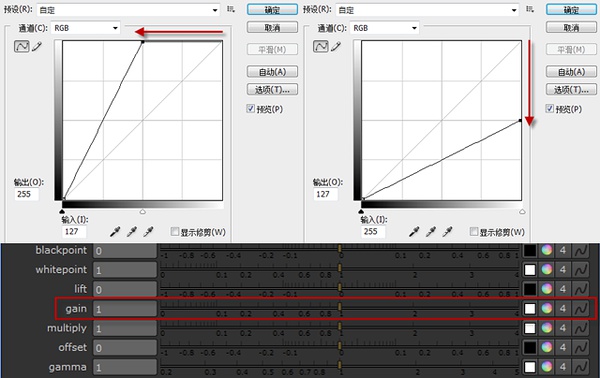
从上图中,我们可以清晰的看到曲线工具的运动方式,这种方式的直接结果就是对图像的亮部区域会产生很大的影响,越亮的灰阶,受影响的程度就会越大,于此同时,图像中最暗的灰阶就是值为“0”的黑阶(即曲线工具左下角)不会受到任何影响,这就是典型的增益效应,那么增益效应的典型代表就是乘法计算(不同的数值乘以同一个数,数值越大的,乘完的结果更大),所以gain的默认值为“1”,图像不会有任何变化。
那么我们为什么要设计gain(增益)这种调整工具呢?这就要从摄影的知识里找答案了。
当我们利用相机或摄像机采集真实世界的时候,机器内部其实就在发生增益效应,这就是曝光的过程。
真实世界中,不同的物体,对光线的反射强度不同,从光圈看出去,不同距离及角度,其接收到的光线多少也有差别。那么我们可以想象一下,如果把光圈比作一个水盆,把不同反射率的物体及不同强度的光线比作大小不一的水龙头,水则代表着反射光线。倘若我们同时拧开所有水龙头,掐表计时,那么单位时间内,口径大的水龙头(反射强的物体)流入水盆(光圈)的水(光线)会比口径小的水龙头多的多。实际曝光所产生的效果也是如此,反射强的物体,通过曝光成像后,相对就很清晰,反之,则会暗淡无颜。见下图。

早期的摄影摄像,存储介质都是胶片,记录精彩瞬间就是一锤子买卖。所以为了弥补早期遗憾,现在的计算机图像处理软件中都加入了与曝光过程原理相同的gain(增益),旨在通过后期进一步修正曝光。
但值得注意的是,如果我们存储的信息是8位图,而非色域宽广的HDRI(高动态图像),那么通过gain在后期调整曝光则很容易会起到适得其反的效果,这又是为什么呢?道理很简单,8位图最亮的灰阶是255,三个颜色通道都为255,混合出的颜色就是白色,如果我们拍摄的场景中,有白色的墙,白色的纸或者其他任何低反射率的白色物体,那记录下来的图像中,最白的地方就不一定是代表着真实世界中反射光线最强的地方,因为太阳和白纸在8位图中数值可能都是“1”。
现在,我们回过头再看看向上数第二张图,我们说这种曲线调整方式相当于Nuke中的gain,而不是完全一样, 原因就在于,PS中的曲线调整工具只能调整8位图,超过1的部分都会被无情的裁切掉,如果PS的曲线调整工具想实现和gain完全一样的效果,如果PS的曲线工具也可以调整高动态图像,那么它的曲线形态应该是这样的,见下图。
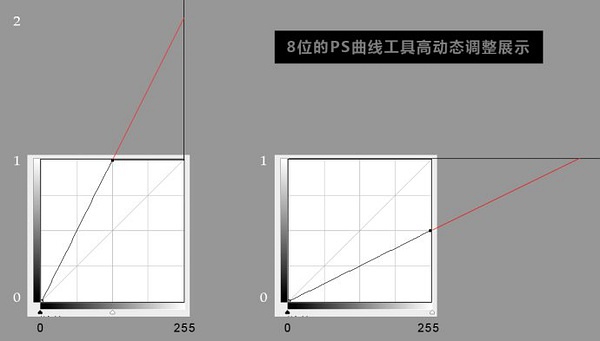
上图中,左图中的红线,就是被PS无情裁切掉的信息,这种情况在Nuke中则不会发生(得益于Nuke对高动态图像的良好支持)。
备注:8位图也可以是高动态的,只不过实际意义不大,因为有限的灰阶对应无限的亮度范围,图像细节注定是不足的,会产生夸张的彩虹线,但我们需理解这个概念,要理解灰阶与亮度范围的关系,这很重要!(参考上图)
lift:抬起
lift是一个与gain完全相反的操作,其曲线运动方式如下图所示。
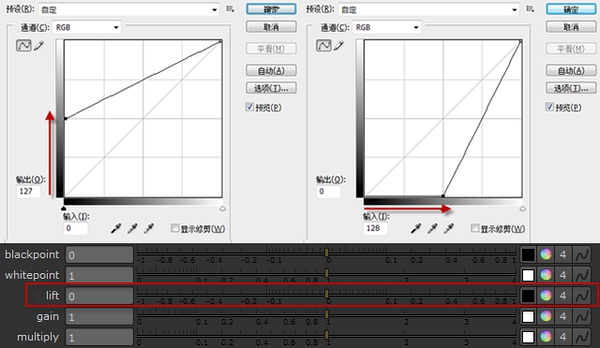
这种方式的直接结果就是对图像的暗部区域会产生很大的影响,越暗的灰阶,受影响的程度就会越大,于此同时,图像中最亮的灰阶就是值为“1”的黑阶(即曲线工具右上角)不会受到任何影响。
看到曲线的变化,我们就明白了,原来lift抬起的是暗部灰阶的亮度值,这个工具在匹配颜色的时候几乎必用。
offset:灰阶偏移
其实就是加法计算,所有灰阶整体加一个数值或减去一个数值,其导致的曲线变化就是整条曲线整体向上或向下移动,所以称为offset(在PS里的曲线调整工具是没有这种算法的,原因也是因为PS的曲线工具不支持高动态图像计算)。通常,旨在进行特殊图像处理时会被使用。
gamma:伽马
为什么好多地方会有这个值?gamma不是一个几乎被国际上废除了的单位么?它到底有什么用?
围绕这个gamma,笔者曾经展开了浩荡的探索和思考,由于它确实牵扯到太多领域,并且至今笔者仍然对这个参数心有余悸,所以只对它做一个简单的介绍,仅供参考。
在图像领域,gamma最早被用在它最早是用来表述胶片曝光的log曲线和胶片线形密度的关系。后来被各种工业部门用来表述类似的关系,数学上大概可以表示为:
y = xr(2.2)
胶片之所以可以记录真实世界的信息,就是因为在胶片表面附着了无数个微小的银颗粒和更加微小的卤素银离子(胶片贵的原因),当胶片受到光照时,光线就会催发银颗粒和卤素银离子间的化学反应,从而记录下光波的信息。这种光线对胶片产生的化学反应的强度变化,用gamma可以方便的描述,所以gamma和我们就从这里扯上了关系。
备注:噪点就是那些没有完全化学分解的银颗粒遗留在胶片上所产生的。
显示器的成像原理与之非常类似,显示器发射出最终进入人眼的可见光是靠荧光粉,而荧光粉发射什么颜色什么亮度的光波则取决于撞击荧光粉的电压(电压强度又取决于显卡传出的数字信号的数值),这种反应与胶片感光后的反应是很类似的,大概可以用gamma 2.3 – gamma2.5来表示。所以gamma彻底缠上了我们,迫使相关的技术TD必须对gamma有较为深入的了解才能确保我们不会在高端项目中出现不必要的麻烦。(比如我们必须对显示器的出厂gamma进行矫正,才能确保我们采用线性工作流程Linear Work Flow时的误差为最低,投放到最终屏幕上的效果最理想)
除此以外,gamma2.2曲线又与sRGB【1】这个与我们息息相关的色彩空间曲线高度重合,当我们想采用线性工作流程时,就不得不再次考虑gamma。利用gamma2.2曲线把我们经三维渲染输出的8位图从linear色彩空间转化成显示器可以正常显示的sRGB色彩空间,从而查看到一个相对正确的结果。
实际调色中,gamma会对除了0与1以外的部分进行作用,针对于8位图来讲,我们就可以用gamma去对图像的中间调进行调整。大于8位的图像,则gamma的曲线变化会非常复杂。
(8bit= gamma encoded= sRGB= fit monitor
32bit= linear=need gamma correction= unfit monitor)?
【1】sRGB(standard Red Green Blue)是由Microsoft影像巨擎共同开发的一种彩色语言协议,它微软联合爱普生、HP惠普等提供一种标准方法来定义色彩,让显示、打印和扫描等各种计算机外部设备与应用软件对于色彩有一个共通的语言。
当色彩成为起决定作用的关键信息的重要组成部分时,色彩所起的作用的确不可忽视。比如:当投放一个来自计算机的服装样品图像时,就需要有真实、准确的色彩再现,而不能有偏差。sRGB消除了不同显示系统在色彩还原上的原有差异。不同显示设备间的RGB色彩,自然会发生一些变化,因而经过不同的显示设备后就无法正确地再现色彩。如今,随着以计算机为核心的演示设备越来越成为市场发展的关键工具,正确的图像和色彩还原比以前变得尤为重要。有了sRGB技术,用户无论在各种显示设备上观看图像,都可以确保得到统一的色彩。
【sRGB和Adobe RGB】
色域(Color Space),又被称为色彩空间,它代表了一个色彩影像所能表现的色彩具体情况。我们经常用到的色彩空间主要有RGB、CMYK、Lab等,而RGB色彩空间又有AdobeRGB、AppleRGB、sRGB等几种,这些RGB色彩空间大多与显示设备、输入设备(数码相机、扫描仪)相关联。Adobe RGB与sRGB则是我们最为常见的,也是目前数码相机中重要的设置。
Adobe RGB是由Adobe公司推出的色域标准,sRGB是由惠普与微软公司于1997年共同开发的,其中“S”可解释为“标准”(Standard)。Adobe RGB较之sRGB有更宽广的色彩空间,它包含了sRGB所没有的CMYK色域,层次较丰富,但色彩饱和较低。如果希望在最终的摄影作品中精细调整色彩饱和度,可选择Adobe RGB模式。
若将由Adobe RGB模式拍摄的图像更改为sRGB模式的,影像的色彩会有所损失。但由于其色域较广,所以影像的色彩还会真实地反应出来。若将sRGB模式拍摄的影像转换为Adobe RGB模式的,由于sRGB本身色域较窄,实际上并没有什么变化,而我们所见到的色彩改变,其实只是输出装置的模拟色彩。
因为sRGB拥有较小的色域空间,所以不建议专业的印前用户使用,它主要应用在网页浏览等。目前,微软与惠普发表了sRGB64,这样在色彩调整及转换时会保存信息以备以后使用。而Adobe RGB具备非常大的色域空间,对以后在输出及分色有极大的优势和便利性,应用更为广泛。
普通消费级数码相机中多以sRGB做为相机内的色域标准,从而使所拍图像在不需要加工的情况下能在显示器或打印机等输出装置中展示其本来面目。而高档或单反数码相机则提供了Adobe RGB和sRGB两种色域选择。如佳能EOS 20D、柯尼卡美能达DiMAGEA2/A1等,而尼康D70则设有Ia(sRGB)、II(Adobe RGB)、IIIa(sRGB)三种选择,其中Ia(sRGB)适合拍摄人像使用,可表现较自然的肤色;而IIIa(sRGB)适合拍摄风景及花卉,调校更真实的艳丽色彩。